Dentro este tutorial, vamos ver como mudar o estado de pagamento de uma venda realizada com o Framework360.
Passo 1: Vamos para a tela de detalhes da venda
Primeiro, precisamos ir para a tela de detalhes da venda cujo estado queremos mudar. Para fazer isso, entramos na seção “Vendas” clicando na opção homônima presente na barra lateral à esquerda do nosso ambiente.
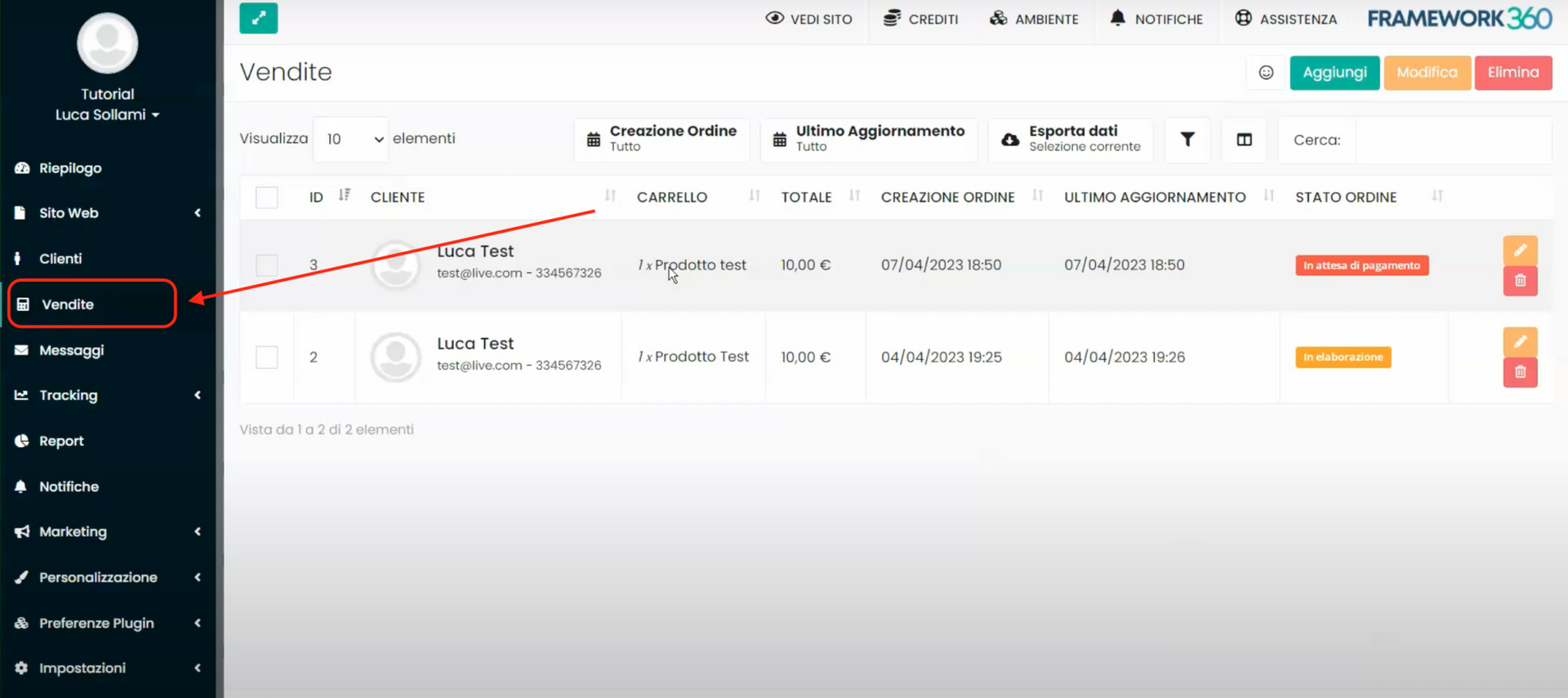
Na seção de vendas, visualizaremos a lista de todas as vendas realizadas, identificamos a venda cujo estado queremos modificar e clicamos nela para entrar na tela de detalhes.
Dentro da tela de detalhes da venda à esquerda, encontraremos duas abas: Dados principais e Carrinho.
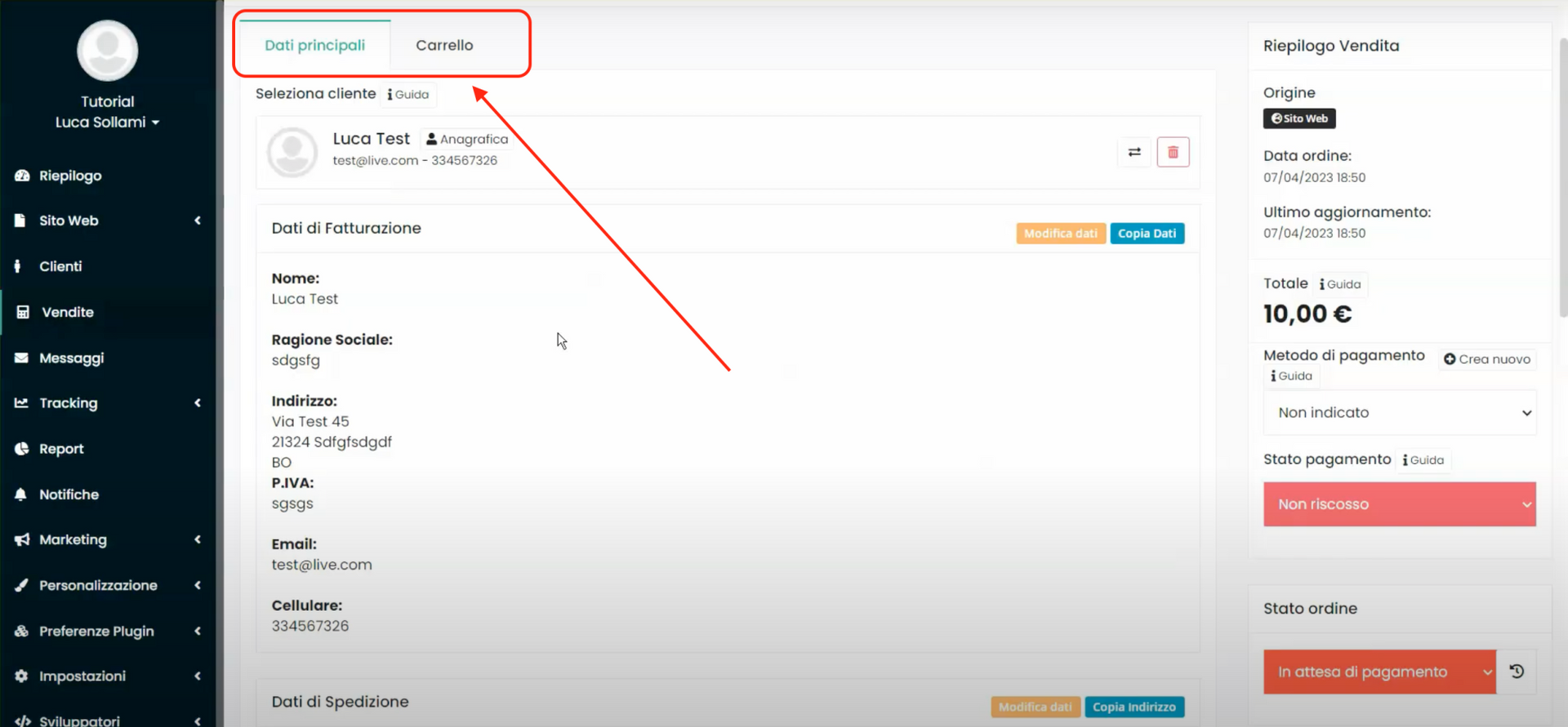
Na primeira aba, encontraremos todos os dados do cliente que realizou a compra, como, por exemplo, seu e-mail e seus dados de faturamento. Na segunda aba, encontraremos todos os detalhes do carrinho, como, por exemplo, os itens que foram comprados, sejam eles adquiridos diretamente pelo cliente no site ou adicionados manualmente por um de nossos operadores criando uma nova venda.
Passo 2: Mudamos o estado de pagamento da venda
Na parte direita da tela de detalhes da venda, encontraremos algumas informações resumidas, o método de pagamento, o estado de pagamento e o estado de envio.

Se não encontrarmos indicado o método de pagamento, podemos clicar na respectiva opção e selecionar um no menu a pendurar.
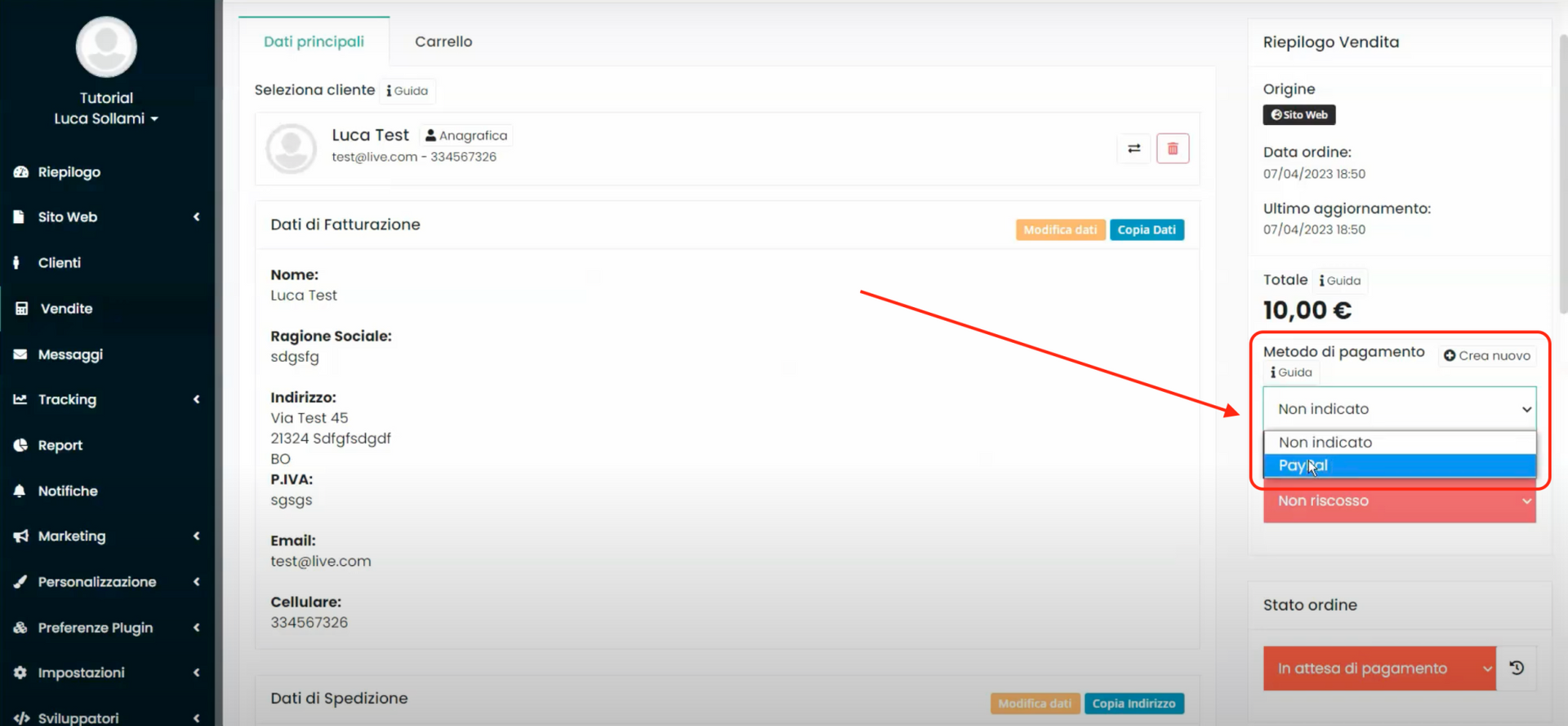
Se o método de pagamento desejado ainda não estiver ativo, podemos ativá-lo clicando no botão "Criar novo".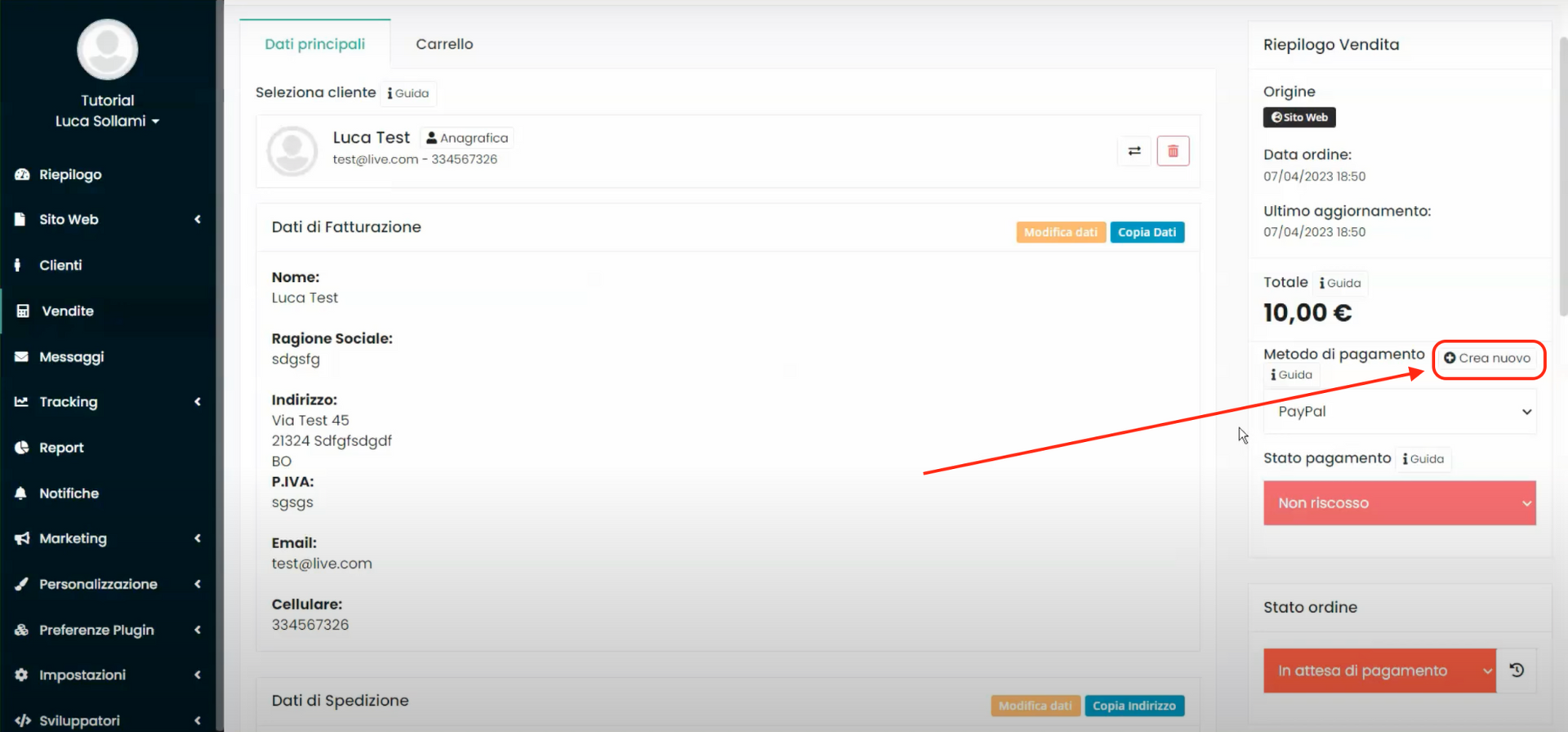
Também no que diz respeito ao estado de pagamento, podemos variar seu rótulo de “Não recebido” para “Recebido” clicando na respectiva opção e agindo com o menu a descer, como mostrado na figura:
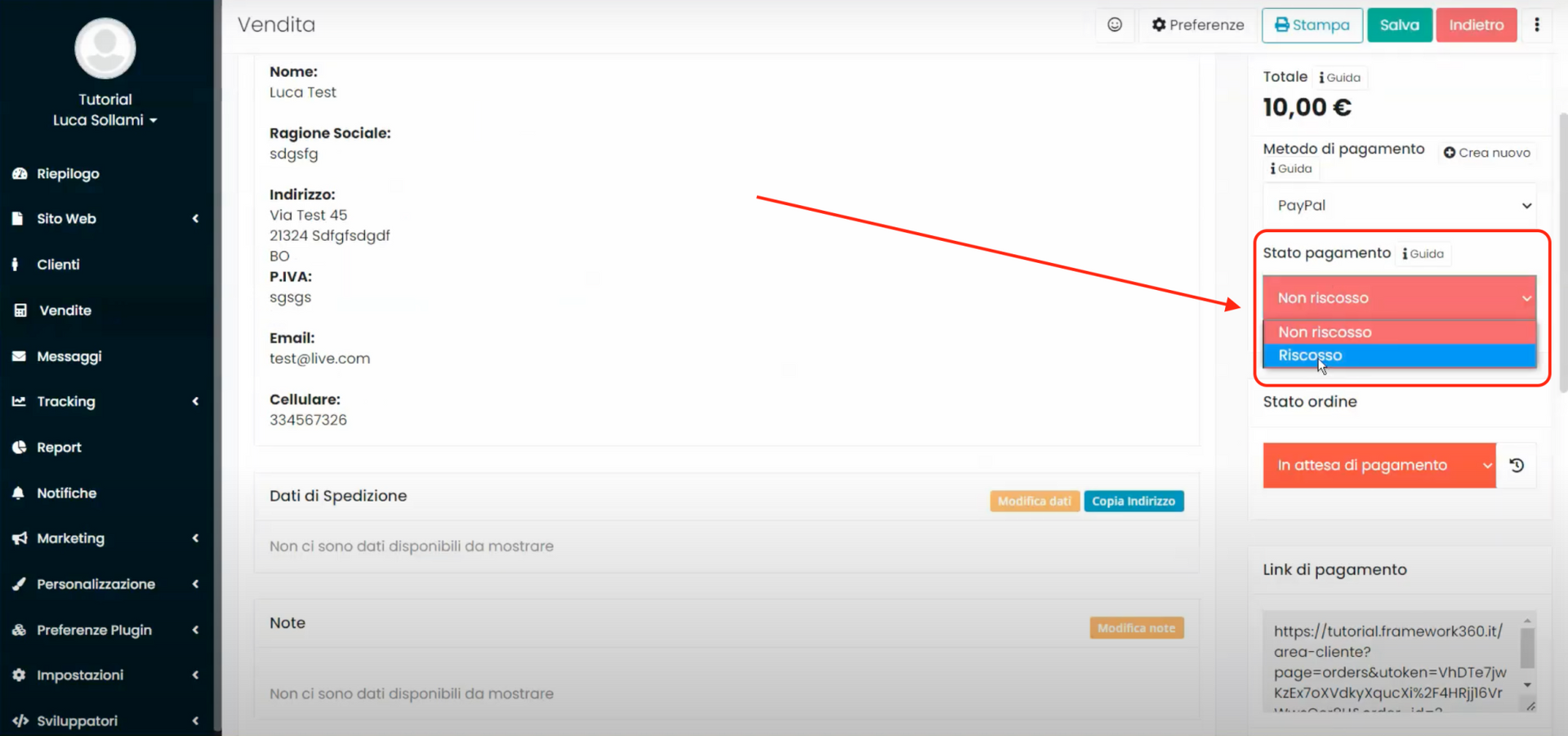
Por fim, de maneira análoga às duas opções anteriores, podemos modificar o rótulo da opção estado do pedido.
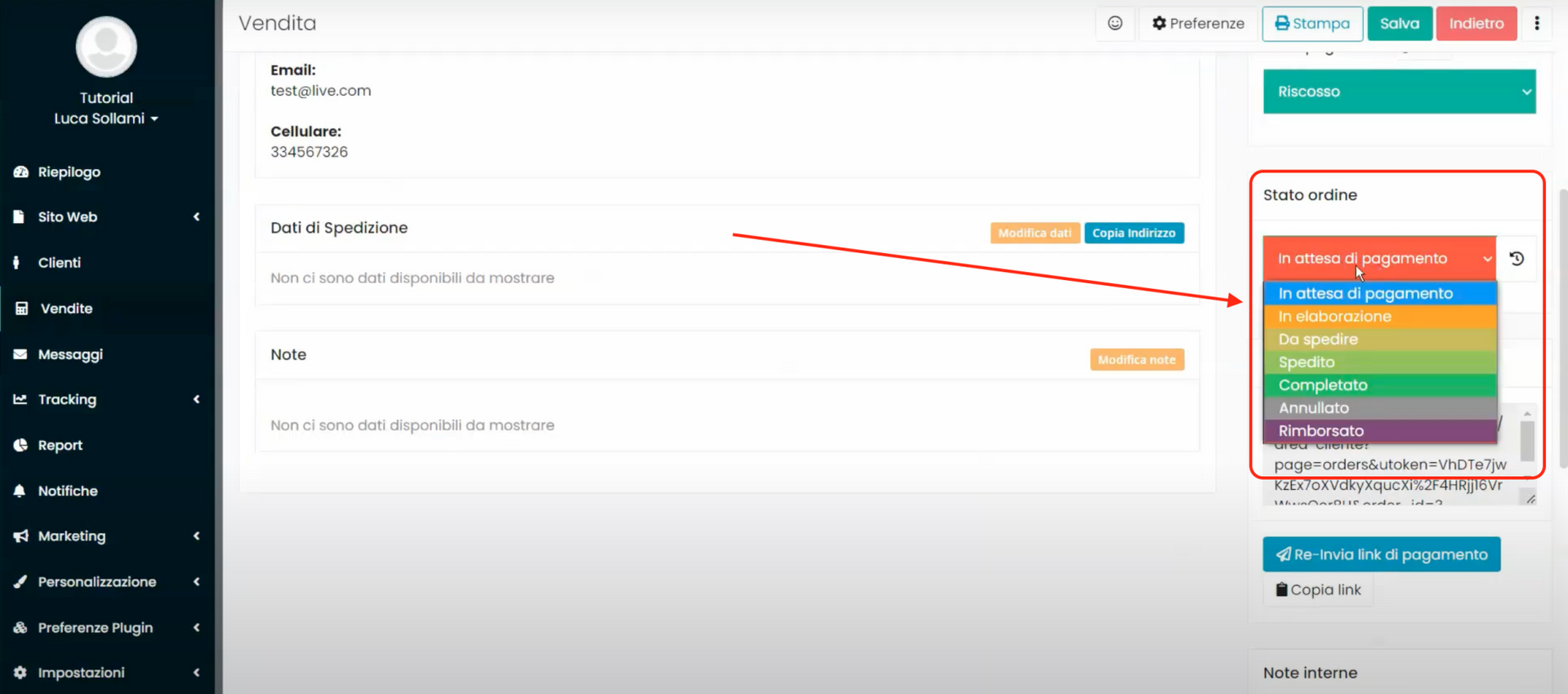
Assim, fazendo isso toda vez que há uma variação no processo de vendas, podemos acompanhar de maneira fácil e intuitiva dentro da plataforma.







